1、首先,准备好一个装配文件。我们这里随意画了两个简单的零件,然后装配
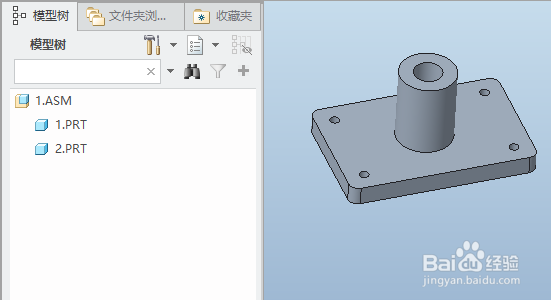
2、点击工具栏中的“创建”命令,进入到创建原件的定义下拉菜单

3、在类型里选择“零件”,子类型里选择“实体”,名称改为3,然后按确定

4、接着进入到创建选项,创建方法有四种,我们选择“定位默认基准”,定位基准的方法选择三平面
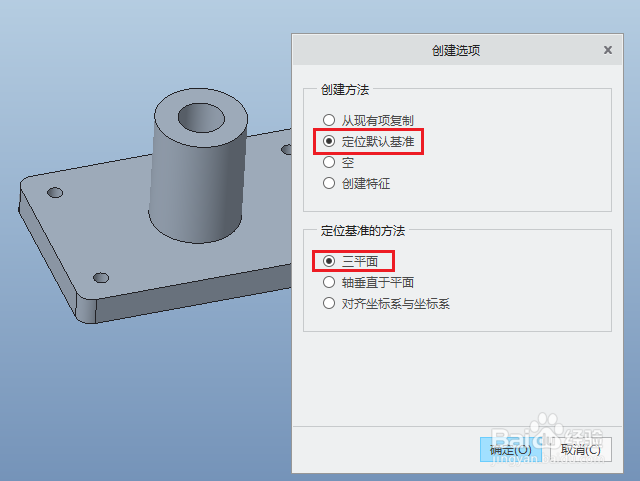
5、点击确定,这时就需要选择三个两两垂直的平面作为定位基准,我们选择如下三个,这个时候我们在模型树种可以看到多了一个零件3,而且处于激活状态
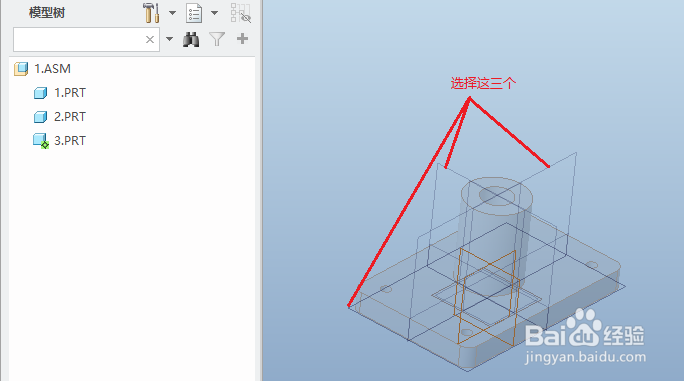
6、接着可以直接在装配中创建零件3了

7、创建完之后按Ctrl+A取消激活即可
